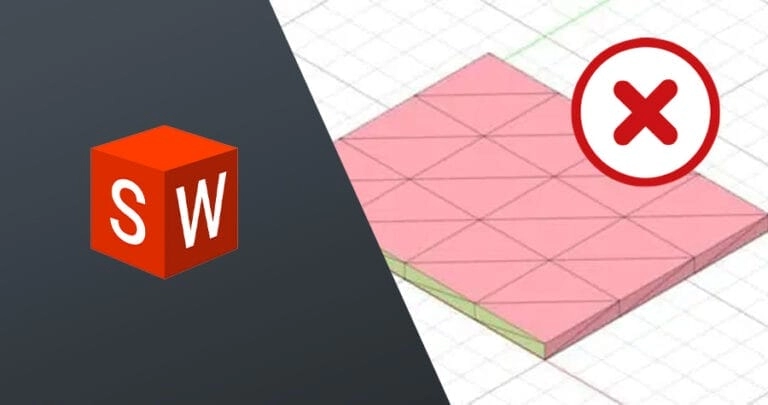Waarom tekst correct voorbereiden voor lasersnijden
Als het gaat om het lasersnijden van tekst, is het cruciaal om uw ontwerp op de juiste manier voor te bereiden. Slecht voorbereide tekst kan leiden tot problemen zoals onvolledige sneden, gekartelde randen of zelfs verspild materiaal. Het lasersnijden van tekst is niet alleen het typen van woorden, het vereist zorgvuldige aandacht voor geometrie, lay-out en bestandsformaat om ervoor te zorgen dat de machine uw ontwerp correct interpreteert.
Een goede voorbereiding zorgt ervoor dat uw tekst schoon is en klaar voor de laserstraal om perfect te traceren. Dit omvat het converteren van de tekst naar het juiste vectorformaat, het repareren van overlappende lijnen of openingen en het optimaliseren van het ontwerp om de snijtijd te verkorten en de nauwkeurigheid te verbeteren. Als de tekst niet correct is voorbereid, kunt u problemen tegenkomen zoals ontbrekende vormen of letters, wat uw project kan vertragen en de kosten kan verhogen.
Of u nu ontwerpt voor lasersnijden of graveren, het doel is om uw tekst helder en duidelijk te maken. Met Fusion 360 kunt u nauwkeurige schetsen maken en DXF-bestanden exporteren die zijn afgestemd op lasersnijden, maar alleen als u uw tekst eerst correct voorbereidt. Een beetje extra tijd vooraf betaalt zich terug met perfecte sneden en professionele resultaten, elke keer weer.
In deze handleiding laten we u precies zien hoe u uw tekst in Fusion 360 kunt voorbereiden om perfecte lasersnijresultaten te bereiken en veelvoorkomende valkuilen te vermijden.
Tools en Setup in Fusion 360

Voordat u begint met het voorbereiden van tekst voor lasersnijden in Fusion 360, is het essentieel om de juiste tools in te stellen. Fusion 360 is geweldig voor het maken van nauwkeurige schetsen en het exporteren van schone DXF-bestanden, die de meeste lasersnijders accepteren. Dit is wat je nodig hebt:
- Fusion 360 geïnstalleerd op uw pc of Mac. Zorg ervoor dat deze is bijgewerkt naar de nieuwste versie voor de beste functies en stabiliteit.
- Schetswerkruimte instellen. Hier maak en bewerk je je tekst en vormen voor lasersnijden.
- Tekstgereedschap op het tabblad Schets — hiermee kun je lettertypen toevoegen en aanpassen. Niet elk lettertype werkt even goed, dus houd het bij eenvoudige, strakke lettertypen die zijn ontworpen voor lasersnijden.
- Afmeting- en beperkingstools om je tekstgrootte aan te passen en ervoor te zorgen dat alles perfect uitgelijnd is.
- Exportfuncties gereed — Fusion 360 slaat je schetsen op als DXF-bestanden die worden gebruikt voor lasersnijden. Je moet je exportinstellingen controleren om het bestand schoon en compatibel te houden.
Als je deze tools klaar hebt staan, verloopt het proces soepel en voorkom je later hoofdpijn. Fusion 360 biedt je een solide setup om je tekstontwerpen zonder gedoe om te zetten in bestanden die klaar zijn voor lasersnijden.
Stapsgewijze handleiding voor het voorbereiden van tekst in Fusion 360
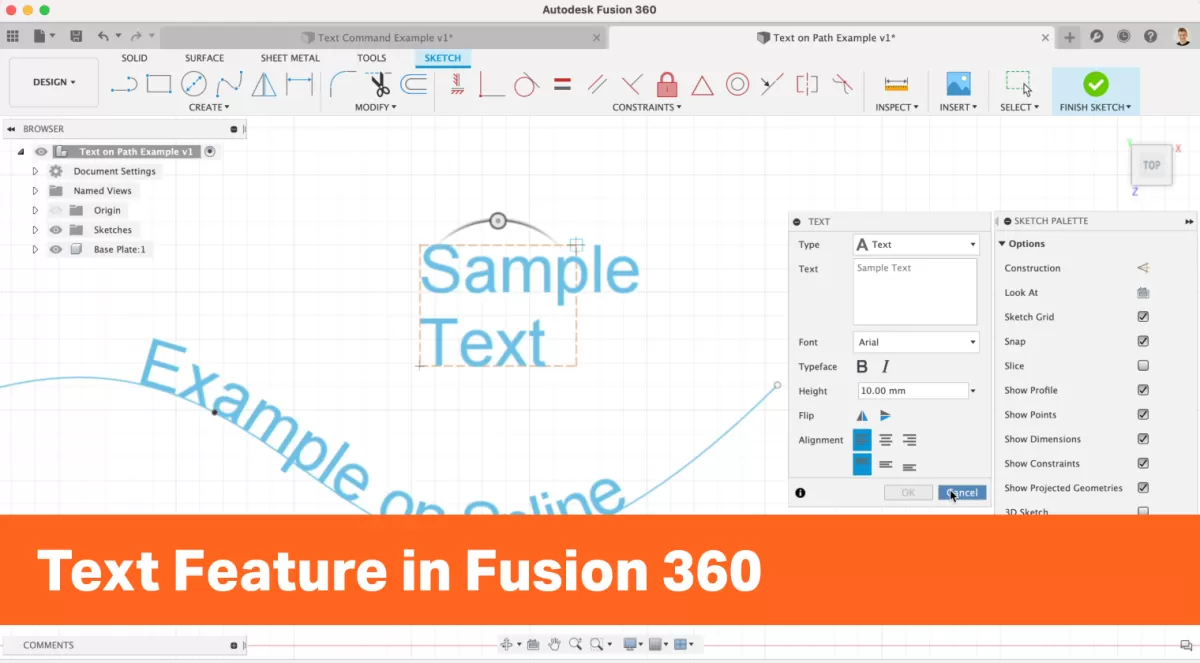
Het klaarmaken van je tekst voor lasersnijden in Fusion 360 lijkt in eerste instantie misschien lastig, maar door het op te delen in duidelijke stappen verloopt het proces soepel en betrouwbaar. Deze handleiding leidt je door elke fase — van het opzetten van je schets tot het exporteren van het uiteindelijke DXF-bestand — en zorgt ervoor dat je ontwerp elke keer schoon en precies wordt gesneden. Met behulp van de krachtige tools van Fusion 360 maak je tekst die klaar is voor lasersnijden en die perfect werkt met je CNC-lasersnijder of graveermachine.
Klaar om erin te duiken? Hier leest u hoe u uw tekst effectief kunt voorbereiden op lasersnijden rechtstreeks in Fusion 360.
Stap 1 Een nieuwe schets maken
Begin met het openen van Fusion 360 en het maken van een nieuwe schets op het vlak waar u uw tekst wilt weergeven. Dit is de basis voor uw lasersnijontwerp. Selecteer de optie 'Schets maken' en kies vervolgens de juiste zijde of het juiste vlak dat overeenkomt met de oriëntatie van uw snijmateriaal.
Zodra de schets is geopend, gebruikt u de tool 'Tekst' om de gewenste tekst te typen. Zorg ervoor dat u een lettertype kiest dat goed werkt voor lasersnijden: eenvoudige, duidelijke lettertypen met strakke randen werken het beste. Vermijd lettertypen met te veel curven of dunne lijnen, omdat deze mogelijk niet schoon snijden.
Houd de tekstgrootte geschikt voor uw project. Te klein, en het is misschien moeilijk te snijden of later te lezen; te groot, en het kan materiaal verspillen. Nadat u de tekst hebt geplaatst, controleert u of deze volledig binnen uw schetsgrenzen valt en eruitziet zoals u wilt voordat u doorgaat naar de volgende stap.
Stap 2 Problemen met tekstgeometrie aanpakken
Nadat u uw tekst in Fusion 360 hebt geplaatst, is de volgende stap het opschonen van de geometrie om ervoor te zorgen dat deze klaar is voor lasersnijden. Tekst die in Fusion 360 is gemaakt, heeft vaak overlappende lijnen, open paden of extra curven die de lasersnijder kunnen verwarren.
Dit is wat u moet doen:
- Tekst converteren naar curven: Klik met de rechtermuisknop op uw tekst en kies 'Schetstekst maken' en converteer deze vervolgens naar curven of contouren. Hierdoor kunt u elke letter als een vorm bewerken, waardoor schone paden worden gegarandeerd.
- Controleer op overlappingen: Zoom in en zoek zorgvuldig naar overlappende lijnen of vormen in letters zoals 'O', 'P' of 'A'. Gebruik de tool Trimmen of Verlengen om overbodige lijnen samen te voegen of te verwijderen.
- Sluit open paden: Open paden kunnen ervoor zorgen dat de laser niet goed werkt. Gebruik de tools 'Pad sluiten' of 'Geometrie projecteren' om eventuele openingen te dichten.
- Vereenvoudig complexe curven: Soms creëren complexe lettertypen te veel kleine curven die de laser niet nodig heeft. Vereenvoudig deze door onnodige punten te selecteren en te verwijderen of samen te voegen.
- Verifieer binnenste uitsparingen: Letters met gaten (tegenruimtes) zoals 'B', 'D' of 'Q' moeten hun binnenste vormen duidelijk gescheiden hebben van de buitenste. Dit voorkomt dubbele sneden of ontbrekende details.
Het correct aanpakken van deze tekstgeometrie-problemen zorgt ervoor dat uw ontwerp soepel verloopt en fouten tijdens het snijden of graveren worden vermeden. Deze stap is essentieel voor het maken van nauwkeurige lasergesneden tekstontwerpen in Fusion 360.
Als u meer wilt weten over het kiezen van de juiste lettertypen voor lasersnijden, bekijk dan deze handleiding op toplettertypen voor lasersnijden.
Stap 3 Extruderen en converteren naar 2D
Zodra je tekstschets schoon is en vrij van overlappende of gebroken geometrie, is de volgende stap om deze te extruderen. Extrusie in Fusion 360 geeft je tekst een 3D-vorm, wat handig is voor 3D-modellering, maar niet voor lasersnijden, aangezien lasersnijders werken met 2D-paden.
Dit is wat je doet:
- Selecteer je voltooide tekstschets in Fusion 360.
- Gebruik de Extrudeer tool om de tekst een kleine hoogte te geven (meestal slechts een paar millimeter).
- Na het extruderen wil je dit 3D-object terug converteren naar een platte 2D-vorm voor je lasersnijder.
- Om dit te doen, maak je een nieuwe schets op het vlak van de geëxtrudeerde tekst. Dit projecteert de 3D-tekstomtrek terug op een plat vlak.
- Voltooi de schets, en nu heb je de precieze 2D-contouren die nodig zijn voor lasersnijden.
Dit extrusie- en projectieproces zorgt ervoor dat uw lasersnijder de exacte paden leest zonder vervorming of verborgen geometrie problemen. Onthoud dat het doel is om schone, eenvoudige 2D-contouren te genereren voor uw DXF-export.
Als u meer details wilt over het correct exporteren van DXF-bestanden, bekijk dan onze handleiding over 4 manieren om een DXF te exporteren vanuit Fusion 360.
Stap 4 Het DXF-bestand exporteren
Zodra uw tekstontwerp is voltooid en opgeschoond in Fusion 360, is de volgende cruciale stap het exporteren als een DXF-bestand. DXF is de standaardindeling die lasersnijders herkennen, dus dit correct doen zorgt voor soepel snijden of graveren.
Hier is hoe u uw tekst als een DXF exporteert in Fusion 360:
- Voltooi uw schets met de voorbereide tekstgeometrie zichtbaar.
- Klik met de rechtermuisknop op de voltooide schets in het browserpaneel.
- Selecteer Opslaan als DXF uit het dropdownmenu.
- Kies een doelmap op uw computer en geef uw bestand een duidelijke naam om verwarring te voorkomen.
- Klik Opslaan om te exporteren.
Voordat u de DXF naar uw lasersnijder stuurt, opent u deze in een vector editor of lasersoftware om te controleren of alle paden intact zijn en of de tekstomtrekken schoon zijn. Dit helpt problemen zoals ontbrekende lijnen of onverwachte sneden te voorkomen.
Het correct exporteren van DXF vanuit Fusion 360 is essentieel voor precisie bij het lasersnijden van tekstontwerpen. Als u geïnteresseerd bent in meer inzichten over lasermaterialen en -methoden, bekijk dan deze handleiding over gebruikelijke laserverwerkingsmethoden.
Stap 5 Pre-Flight Checklist
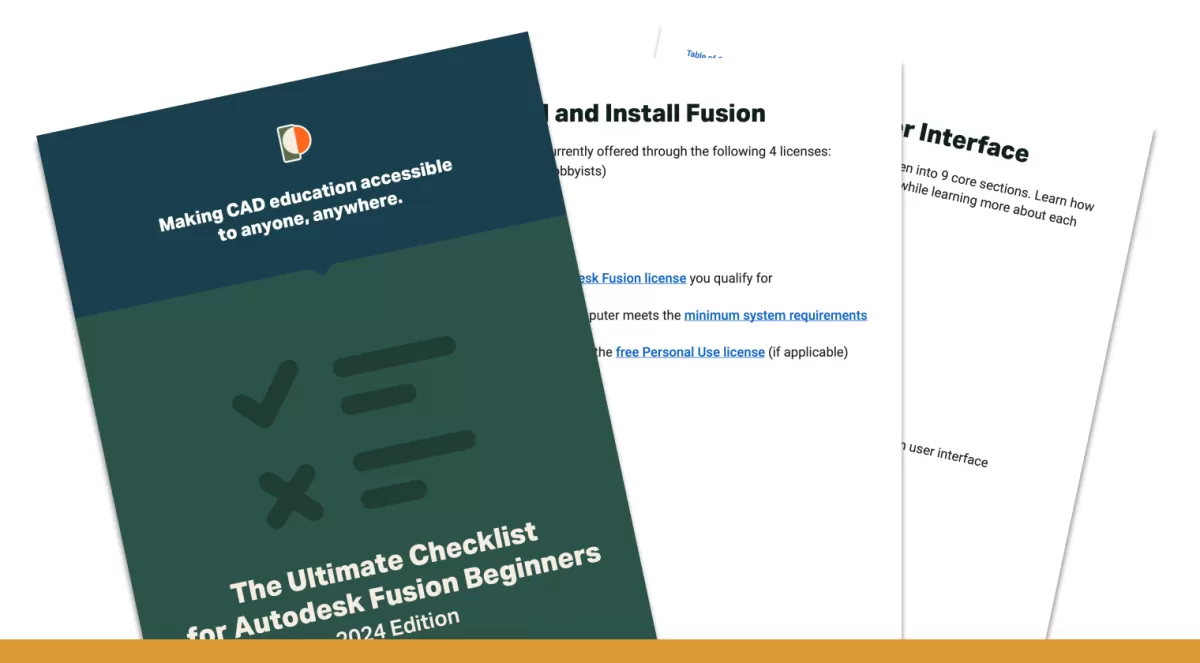
Voordat u uw tekst exporteert voor lasersnijden, is het cruciaal om een snelle pre-flight checklist door te lopen. Dit helpt veelvoorkomende problemen te voorkomen en zorgt ervoor dat uw Fusion 360-schets klaar is voor een soepel snijproces.
Controleer deze belangrijke punten:
- Gesloten profielen: Zorg ervoor dat alle tekstpaden volledig gesloten zijn. Open paden kunnen ervoor zorgen dat de laser verkeerd snijdt of secties overslaat.
- Geen overlappende lijnen: Overlappende of dubbele lijnen verwarren de lasersnijder en kunnen trage of dubbele sneden veroorzaken.
- Juiste schaal: Controleer of uw ontwerp de juiste grootte heeft voor uw project. Schalen na het exporteren van DXF-bestanden kan de snede verstoren.
- Enkel vlak schets: Uw tekst moet platgedrukt zijn op één vlak—lasersnijders gebruiken alleen 2D vectorpaden.
- Correcte lettertype selectieGebruik laservriendelijke lettertypen (vermijd zeer dunne of overdreven ingewikkelde lettertypen) voor betere snijresultaten.
- Vereenvoudig geometrieVerwijder onnodige details of overmatige curven die niet nodig zijn voor de snede.
- DXF-exportinstellingenControleer dubbel of u uw schets correct exporteert als een DXF-bestand, waarbij alle vectorpaden behouden blijven.
Het laten controleren van uw tekst- en DXF-bestand bespaart u tijd en materiaal wanneer u uw ontwerp naar de lasersnijder stuurt. Deze pre-flight stap is een kleine moeite met een grote beloning.
Video-tutorial Tekst voorbereiden voor lasersnijden
Als u meer een visuele leerling bent, is een video-tutorial over het voorbereiden van tekst voor lasersnijden in Fusion 360 een geweldige manier om praktische begeleiding te krijgen. De video leidt u door alles heen - van het instellen van uw Fusion 360-schets voor lasersnijden tot het exporteren van het uiteindelijke DXF-bestand dat klaar is voor uw CNC-lasersnijder. Het behandelt belangrijke stappen zoals het repareren van tekstgeometrie, het extruderen van vormen en het ervoor zorgen dat uw ontwerp schoon en klaar voor gebruik is.
Het volgen van een video helpt u veelgemaakte fouten te vermijden en versnelt uw leercurve. Bovendien is het perfect voor Nederlandse makers die een eenvoudige, stapsgewijze handleiding willen voor het lasersnijden van tekst zonder complexe CAD-jargon door te spitten. Zoek naar tutorials die specifiek Fusion 360-lasersnijtutorials of het voorbereiden van DXF-bestanden in Fusion 360 vermelden om de meest relevante tips te krijgen.
Het gebruik van een videogids kan uw tekstontwerpen scherper en nauwkeuriger maken voor lasersnijprojecten, waardoor u tijd en materiaal bespaart in het proces.
Tips voor het optimaliseren van tekstontwerpen voor lasersnijden
Bij het voorbereiden van tekst voor lasersnijden in Fusion 360 maakt het optimaliseren van uw ontwerp een groot verschil in het eindresultaat. Hier zijn enkele praktische tips om uw tekst schoner te snijden en er scherper uit te laten zien:
- Kies het juiste lettertype: Gebruik eenvoudige, vette lettertypen met strakke lijnen. Vermijd dunne of scriptlettertypen, omdat deze gemakkelijk kunnen verbranden of breken tijdens het lasersnijden.
- Pas de letterafstand aan: Zorg ervoor dat letters niet te dicht bij elkaar staan om overlapping of samensmelting tijdens het snijden te voorkomen.
- Converteer tekst naar schetsen: Converteer tekst altijd naar schetsen in Fusion 360 om problemen met lettertypecompatibiliteit te voorkomen bij het exporteren van DXF-bestanden.
- Repareer overlappende lijnen: Controleer op overlappende of elkaar kruisende paden in uw tekstontwerp en repareer deze om de lasersnijder te helpen gladde sneden te produceren.
- Houd de lijnbreedte consistent: Houd bij het graveren de lijnsterktes uniform. Voor het snijden moeten de contouren gesloten en continu zijn.
- Gebruik de juiste grootte: Tekst die te klein is, snijdt mogelijk niet goed, vooral bij gedetailleerde lettertypen. Streef naar een minimale letterhoogte van ongeveer 0,6 cm voor duidelijke sneden.
- Controleer de laaginstellingen: Zorg ervoor dat de instellingen van uw lasersnijder overeenkomen met uw ontwerp lagen—snijd voor contouren, graveer voor vullingen of details.
- Exporteer correct naar DXF: Gebruik de exportopties van Fusion 360 om uw tekst op te slaan als een schoon DXF-bestand. Dit formaat werkt het beste met de meeste lasersnijsoftware.
- Test met proefsneden: Doe indien mogelijk een snelle proefsnede op restmateriaal om te zien hoe uw tekstontwerp presteert en pas deze dienovereenkomstig aan.
Door deze tips te volgen, haal je het meeste uit je Fusion 360-lasertekstprojecten en vermijd je veelvoorkomende valkuilen. - Alle te vertalen teksten moeten in de Nederlandse taal worden vertaald en geretourneerd. De vertaling moet nauwkeurig zijn!
Veelgemaakte fouten om te vermijden - Alle te vertalen teksten moeten in de Nederlandse taal worden vertaald en geretourneerd. De vertaling moet nauwkeurig zijn!
Bij het voorbereiden van tekst voor lasersnijden in Fusion 360, kan het vermijden van veelgemaakte fouten je tijd en materiaal besparen. Hier zijn er een paar om op te letten: - Alle te vertalen teksten moeten in de Nederlandse taal worden vertaald en geretourneerd. De vertaling moet nauwkeurig zijn!
-
Tekst niet converteren naar schetscurven: Fusion 360 snijdt geen live tekstobjecten. U moet tekst omzetten in schetsgeometrie voordat u het DXF-bestand exporteert voor lasersnijden.
-
Overlappende of open paden negeren: Overlappende lijnen of open vormen kunnen de lasersnijder in verwarring brengen, wat kan leiden tot ongelijke sneden of gravures. Controleer en corrigeer deze altijd in uw schets.
-
Het gebruik van lettertypen die te dun of complex zijn: Dunne lijnen kunnen wegbranden of niet schoon snijden. Complexe lettertypen met veel kleine details vertalen mogelijk niet goed naar laserpaden.
-
De schaalcontrole overslaanDe grootte van uw ontwerp in Fusion 360 moet overeenkomen met de vereisten van uw lasersnijder. Controleer altijd de schaal voordat u exporteert.
-
Vergeten de juiste eenheden in te stellenExporteer DXF-bestanden in de eenheden die uw lasersnijder verwacht, meestal inches of millimeters, om problemen met de grootte te voorkomen.
-
De schets niet opschonen voor het exporterenExtra constructielijnen of verborgen geometrie kunnen fouten veroorzaken tijdens het snijden. Houd uw schets netjes.
Het vermijden van deze basis fouten zal helpen om uw Fusion 360 lasersnijproject soepel te laten verlopen en betere resultaten te produceren.
Hoe HYCNC kan helpen met uw lasersnijprojecten
Als het gaat om het omzetten van uw Fusion 360 lasersnijontwerpen in realiteit, is HYCNC een betrouwbare partner. Ze zijn gespecialiseerd in CNC- en lasersnijservices die zich richten op lokale bedrijven en hobbyisten in heel Nederland, en zorgen ervoor dat uw projecten topkwaliteit precisie en kwaliteit krijgen.
Hier is hoe HYCNC uw lasersnijbehoeften kan ondersteunen:
- Expertise in DXF- en Fusion 360-bestanden: Ze verwerken uw geëxporteerde DXF-bestanden probleemloos, zodat uw tekstontwerpen en schetsen voor lasersnijden precies uitkomen zoals gepland.
- Lasersnijservice op maat: Of u nu wilt graveren of snijden, HYCNC gebruikt geavanceerde CNC-lasersnijtechnologie om met precisie aan verschillende materialen te werken.
- Snelle doorlooptijd: Dankzij gestroomlijnde processen ontvangt u uw afgewerkte onderdelen zonder lange wachttijden - perfect voor deadlines of snelle prototypes.
- Lokale ondersteuning en begeleiding: HYCNC is gevestigd in Nederland en biedt directe klantenservice die uw specifieke projectvereisten begrijpt en nuttig advies kan geven.
- Kwaliteitscontroles: Elke opdracht wordt streng gecontroleerd om ervoor te zorgen dat uw lasersnijtekstontwerpen en gegraveerde elementen aan de hoogste normen voldoen.
Door samen te werken met HYCNC vermijdt u het gedoe van het opzetten van uw eigen CNC-machine en krijgt u toegang tot professioneel lasersnijden. Of het nu gaat om kleinschalige projecten of grotere productieruns, ze helpen uw Fusion 360-tekstontwerpen met gemak en precisie tot leven te brengen.
Veelgestelde vragen
Hoe maak ik een DXF-bestand voor lasersnijden in Fusion 360?
Begin met het maken van uw tekst als een schets, los eventuele geometrie problemen op en exporteer de schets vervolgens als een DXF-bestand. Dit bestand werkt perfect met de meeste lasersnijders.
Kan ik elk lettertype gebruiken voor lasersnijden in Fusion 360?
Niet alle lettertypen werken goed. Houd het bij eenvoudigere, strakkere lettertypen met duidelijke contouren om snijfouten te voorkomen. Bekijk onze lijst met aanbevolen lettertypen toplettertypen voor lasersnijden.
Waarom moet ik tekst correct voorbereiden voordat ik ga lasersnijden?
Een goede voorbereiding zorgt ervoor dat uw tekst schoon snijdt zonder ontbrekende delen of onverwachte fouten. Het helpt ook om uw project op tijd en binnen budget te houden, waardoor verspilling van materialen wordt voorkomen.
Wat is de beste manier om problemen met tekstgeometrie in Fusion 360 op te lossen?
Gebruik de “Schets”-tools om gaten te dichten, curven te vereenvoudigen en tekstcontouren om te zetten in gesloten profielen. Deze stap is cruciaal voordat u uw DXF exporteert.
Kan Fusion 360 ook tekst graveren?
Ja, Fusion 360 kan tekst voorbereiden voor zowel snijden als graveren door de schets en gereedschapspaden dienovereenkomstig aan te passen.
Is er een manier om mijn bestand te controleren voordat ik het naar de lasersnijder stuur?
Ja, voordat u uw DXF exporteert, voert u een pre-flight checklist uit: controleer op open profielen, overlappende lijnen en bevestig dat tekst is geconverteerd naar 2D-schetsgeometrie.
Hoe kan HYCNC helpen met mijn lasersnijproject?
Wij bieden CNC-lasersnijservices aan die zijn afgestemd op uw behoeften, inclusief ontwerpbeoordeling, materiaalkeuze en nauwkeurig snijden om u tijd en geld te besparen. Lees meer over onze lasersnijservices.
Als u dieper wilt ingaan op de basisprincipes van lasersnijden of gerelateerde CAD-vaardigheden, bekijk dan onze blog over wat is lasersnijden.